인턴
오픈스택 싱글노드 설치 및 vm생성
AhnCloud
2024. 5. 29. 20:46
728x90
ESXI 환경에서 Openstack 설치
1. OpenStack을 위한 사전 준비
- Hypervisor : ESXi 6.7.0
- OS : Centos7
- 가상머신 한 개 생성 예정(싱글 노드 환경)
- https://docs.openstack.org/image-guide/obtain-images.html#ubuntu 에서 noble-server-cloudimg-amd64.img 다운로드
가. ESXI 환경 설정
1) 스위치 및 포트 그룹 설정

- 가상 스위치에서 물리 어댑터 연결 확인 → 해당 스위치에서 오픈스택 서버 생성

- 스위치 보안 설정


- 포트그룹 보안 설정
2) 가상머신 생성

- 싱글 노드이므로 서버 스펙 여유롭게 설정, OS는 Centos7 선택

- 서버 네트워크 설정

- ip static으로 삽입
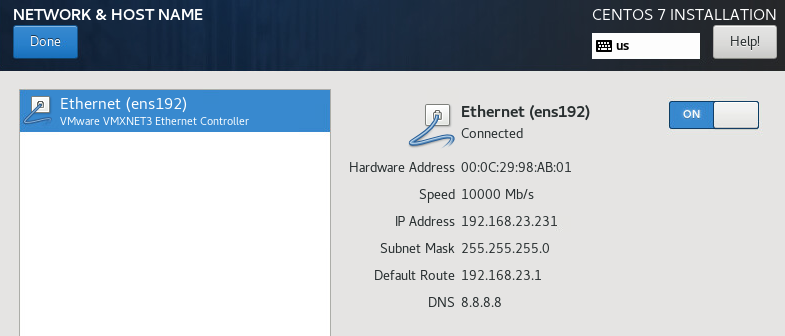
- Ethernet상태 ON으로 설정
2. OpenStack 서버 구축
가. 싱글노드 환경 구성
1) 방화벽 해제
systemctl disable --now NetworkManager
systemctl disable --now firewalld
systemctl enable --now network
2) yum 패키지 업데이트
yum update -y

3) 이더넷 설정 및 적용
vi /etc/sysconfig/network-scripts/ifcfg-ens192
TYPE=Ethernet
BOOTPROTO=none
NAME=ens192
DEVICE=ens192
ONBOOT=yes
IPADDR=192.168.23.218
NETMASK=255.255.255.0
GATEWAY=192.168.23.1
DNS1=8.8.4.4
DNS2=8.8.8.8

systemctl restart network
- 변경사항 적용
4) 오픈스택 설치
yum update -y
yum install -y centos-release-openstack-rocky
yum install -y openstack-packstack
packstack --gen-answer-file /root/answers.txt
sed -i 's/CONFIG_DEFAULT_PASSWORD=.*/CONFIG_DEFAULT_PASSWORD=test1234/' /root/answers.txt
sed -i 's/CONFIG_KEYSTONE_ADMIN_PW=.*/CONFIG_KEYSTONE_ADMIN_PW=test1234/' /root/answers.txt
sed -i 's/CONFIG_CINDER_VOLUMES_SIZE=.*/CONFIG_CINDER_VOLUMES_SIZE=80G/' /root/answers.txt
sed -i 's/CONFIG_NTP_SERVERS=.*/CONFIG_NTP_SERVERS=0.kr.pool.ntp.org/' /root/answers.txt
sed -i 's/CONFIG_HEAT_INSTALL=.*/CONFIG_HEAT_INSTALL=y/' /root/answers.txt
sed -i 's/CONFIG_MANILA_INSTALL=.*/CONFIG_MANILA_INSTALL=y/' /root/answers.txt
sed -i 's/CONFIG_CEILOMETER_INSTALL=.*/CONFIG_CEILOMETER_INSTALL=n/' /root/answers.txt
sed -i 's/CONFIG_AODH_INSTALL=.*/CONFIG_AODH_INSTALL=n/' /root/answers.txt
sed -i 's/CONFIG_LBAAS_INSTALL=.*/CONFIG_LBAAS_INSTALL=y/' /root/answers.txt
sed -i 's/CONFIG_NEUTRON_OVS_BRIDGE_IFACES=.*/CONFIG_NEUTRON_OVS_BRIDGE_IFACES=br-ex:ens192/' /root/answers.txt
sed -i 's/CONFIG_PROVISION_DEMO=.*/CONFIG_PROVISION_DEMO=n/' /root/answers.txt
packstack --answer-file /root/answers.txt

- 20분정도 소요

- 설치 성공 화면
5) OpenStack 관련 관리 도구 설치
yum -y install bash-completion openstack-utils
openstack complete | tee /etc/bash_completion.d/osc.bash_completion > /dev/null
6) 오픈스택 인증기한 늘리기
vi /etc/keystone/keystone.conf
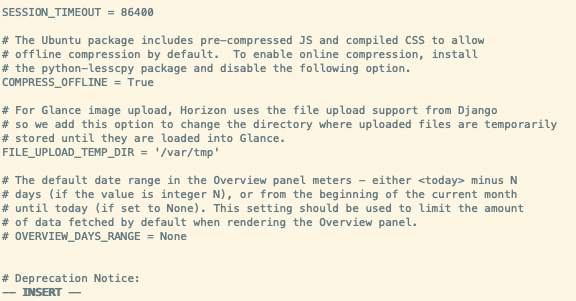
vi /etc/openstack-dashboard/local_settings

3. OpenStack 대시보드에서 서버 구축
가. 프로젝트 및 사용자 생성
1) ESXI에서 만든 서버 IP로 오픈스택 서버 진입

- 사용자 이름: admin, 암호: test1234

2) 프로젝트 생성

- 인증 → 프로젝트 클릭

3) 사용자 생성

- 인증 → 사용자 클릭

나. 네트워크 환경 구축
1) 외부 네트워크 생성

- admin 계정 → 관리 → 네트워크 생성


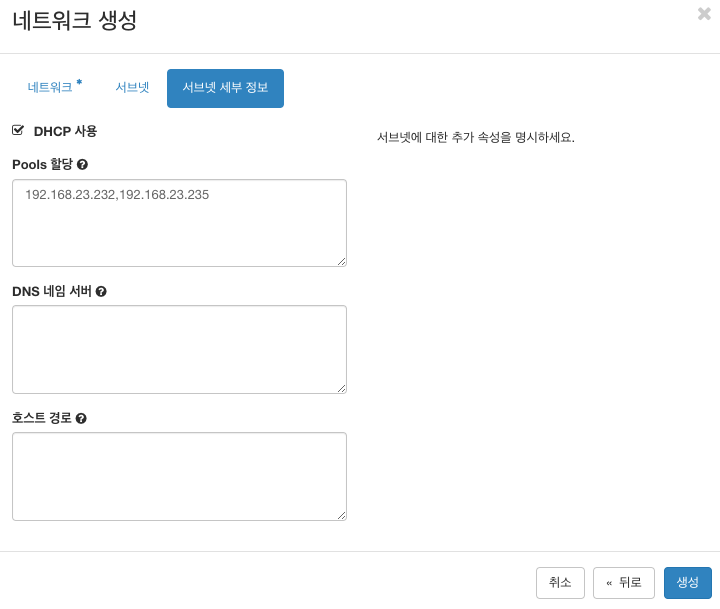
2) 네트워크 연결 라우터 생성
로그아웃 후, icloud-1로 로그인→ 네트워크 → 라우터 생성


- 외부 네트워크와 라우터 생성 후 토폴로지
3) 내부 네트워크 생성

- 네트워크 생성 버튼 누르기


4) 내부 네트워크와 라우터 연결

- 라우터 클릭



- 네트워크 구축 완료
다. 가상머신 생성
1) 보안 그룹 생성

- 네트워크 → 보안 그룹 클릭

- 보안 그룹 이름 : allow_ssh_and_icmp



- SSH 접속 허용

- ICMP 허용
2) 키페어 생성



- 키페어 다운로드 확인
3) 이미지 생성




- 이미지 생성 버튼 누르고 페이지 새로고침이나 닫기를 누르면 Queued상태 지속되는 버그 발생

- 이미지 생성 확인
4) 인스턴스 생성






- 유동 IP 연결 클릭(이 때 IP 할당이 불가능하면 프로젝트에 floating IP 할당)


- 다운받은 키페어 파일 권한 변경

- SSH 접속